如何 Ping iPhone
已發表: 2022-06-24
多年來,Apple 一直是領先的移動設備製造商之一。 iPhone 以其超快的速度、優質的外觀和多項實用功能而聞名。 然而,它也因其昂貴的價格而臭名昭著。 正因為如此,許多用戶無論走到哪裡都會照顧它並妥善處理它。 如果您擁有一部 iPhone 並且在不知不覺中丟失了它,您肯定會想知道如何 ping 一部 iPhone。 閱讀這份有用的指南,它將教您如何 ping 某人的 iPhone 並 ping 您的 iPhone 以最終跟踪和檢索它。
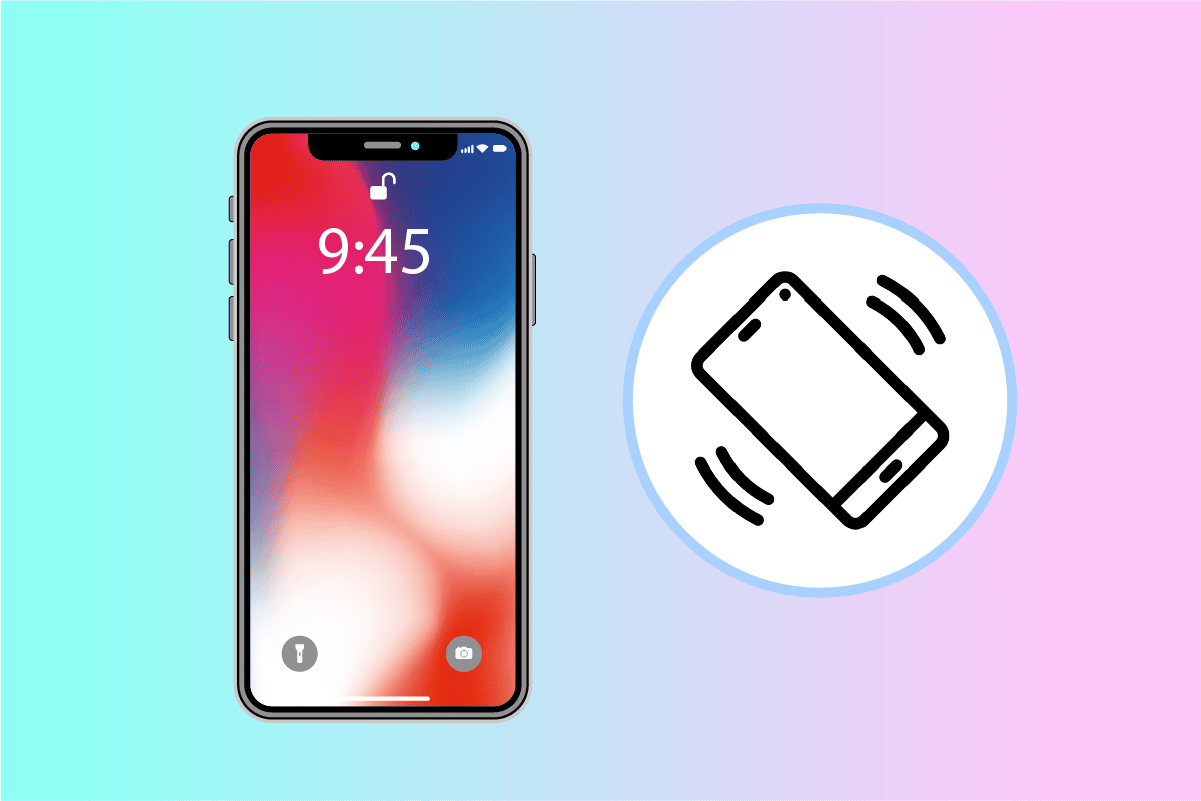
內容
- 如何 Ping iPhone
- 你能 Ping 別人的 iPhone 嗎?
- 如何向某人的 iPhone 發送響亮的聲音?
- 如何使用“查找我的 iPhone”來 Ping iPhone? 您如何 Ping iPhone 位置?
- 你如何找到別人的 iPhone? 您如何 Ping 某人的位置?
- 我可以找到不屬於我的 iPhone 嗎?
- 我如何 Ping 某人丟失的 iPhone?
- 如何在不找到我的 iPhone 的情況下 Ping iPhone? 如何通過電話號碼跟踪 iPhone?
- 如何從 Apple Watch ping iPhone?
- 如何從 Android 智能手機 ping iPhone?
- 如何使用“查找我的 iPhone”來 Ping、跟踪和擦除 iPhone?
如何 Ping iPhone
您可以藉助本文後面提到的步驟ping 設備和位置。 繼續閱讀以了解如何在 iPhone 上執行此操作。
你能 Ping 別人的 iPhone 嗎?
是的,您可以通過與您要 ping 的人共享您的位置或使用iCloud 查找我的 iPhone 來 ping 某人的 iPhone 。 閱讀並遵循上述兩種方法的詳細步驟。
如何向某人的 iPhone 發送響亮的聲音?
1. 在您的 PC 上訪問 iCloud 登錄頁面。
2. 使用您的Apple ID和密碼登錄。
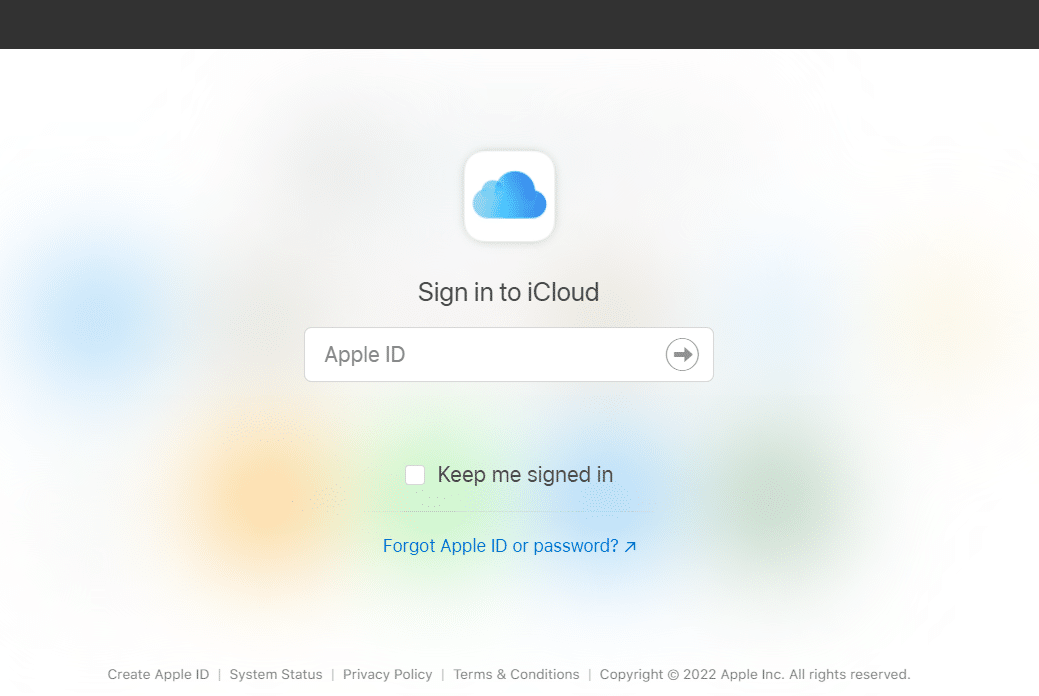
3. 點擊查找 iPhone ,如下圖。
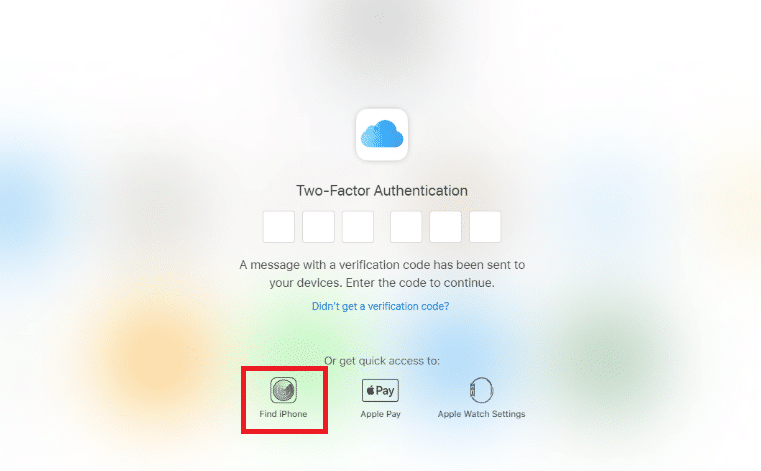
4. 單擊綠點 > i 圖標。
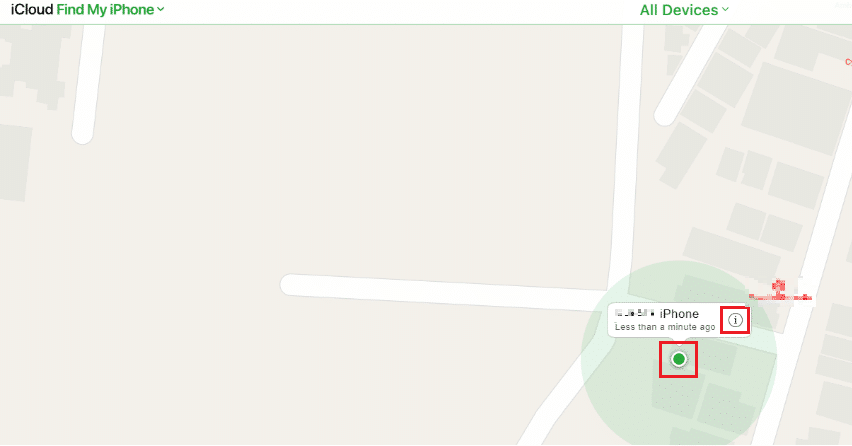
5. 現在,單擊播放聲音以 ping 所需的 iPhone。
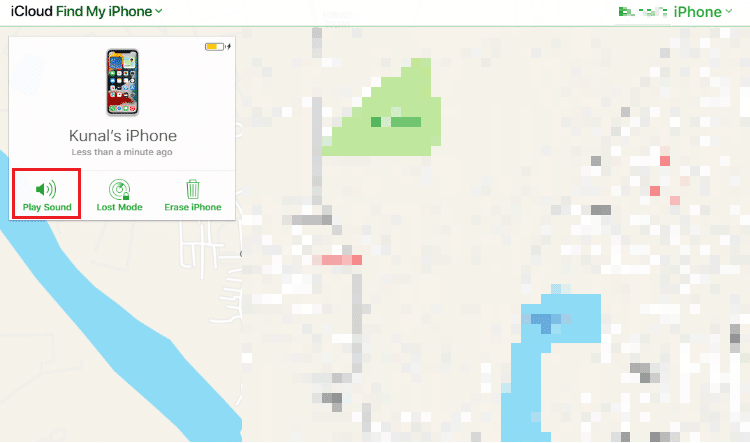
另請閱讀:如何讓查找我的 iPhone 說找不到位置
如何使用“查找我的 iPhone”來 Ping iPhone? 您如何 Ping iPhone 位置?
A. Ping iPhone 設備:
要使用“查找我的 iPhone”來 ping iPhone,請執行以下步驟:
1. 在您的 iPhone 上打開“查找”應用。
2. 點擊底部欄中的設備選項卡。
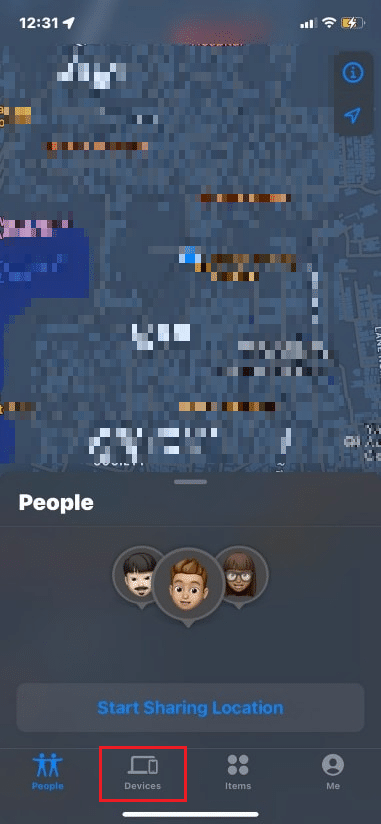
3. 從您要 ping 的菜單中選擇所需的設備。
注意:您也可以通過點擊加號 (+)圖標從此處添加其他 iPhone 設備。
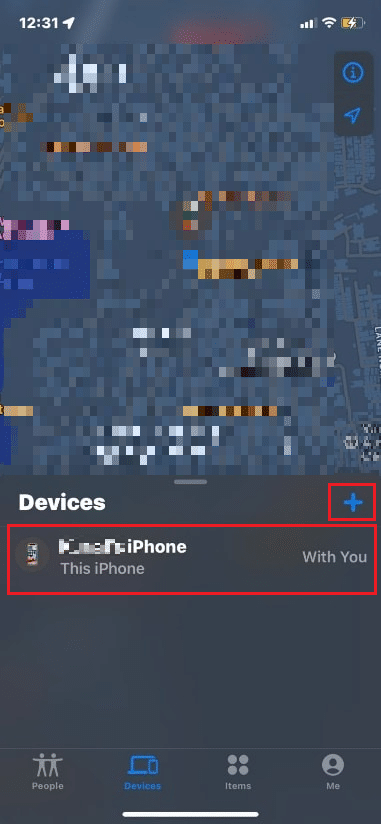
4. 點擊播放聲音立即 ping 電話。
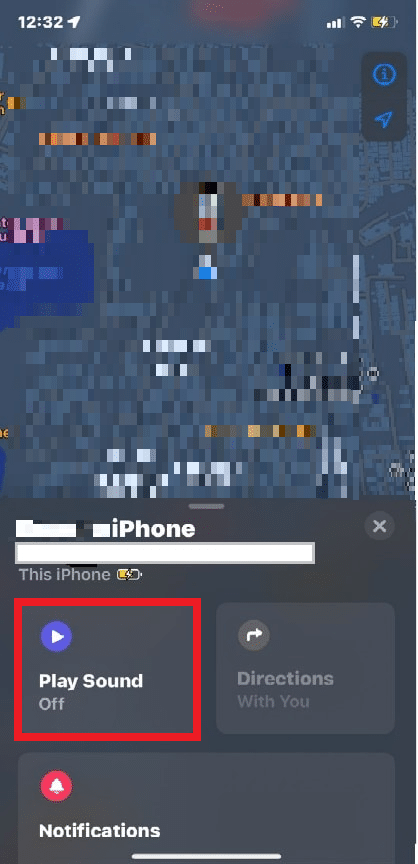
B. Ping iPhone 位置:
要 ping iPhone 位置,請確保您已連接到互聯網並按照以下步驟操作:
1. 在您的 iPhone 上打開“查找”應用。
2. 點擊開始分享位置。

3. 在收件人:字段中輸入所需人員的姓名。
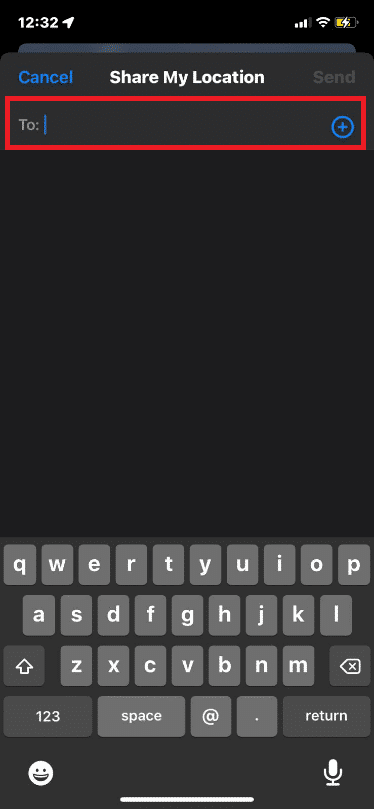
4. 從以下三個中選擇所需的位置共享時長:
- 分享一小時
- 分享到一天結束
- 無限期分享

另請閱讀:如何在 Android 上與朋友分享您的位置
你如何找到別人的 iPhone? 您如何 Ping 某人的位置?
您可以使用“查找我的”應用程序找到其他人的 iPhone,並通過以下方式 ping 他們的位置:
1. 打開查找我的應用程序,然後點擊底部的開始共享位置選項,如圖所示。


2. 在收件人:字段中,輸入所需人員的姓名並選擇所需的位置共享持續時間:
- 分享一小時
- 分享到一天結束
- 無限期分享

我可以找到不屬於我的 iPhone 嗎?
是的,如果您使用相關 iPhone 的 Apple id 詳細信息通過“查找我的”應用程序或 iCloud 查找 iPhone與其共享位置,您可以找到不屬於您的 iPhone。
我如何 Ping 某人丟失的 iPhone?
如果您想知道如何 ping 某人丟失的 iPhone,請按照以下步驟操作:
1. 在您的 PC 上訪問 iCloud 登錄頁面。
2. 使用您的Apple ID和密碼登錄。
3. 點擊查找 iPhone ,如下圖。
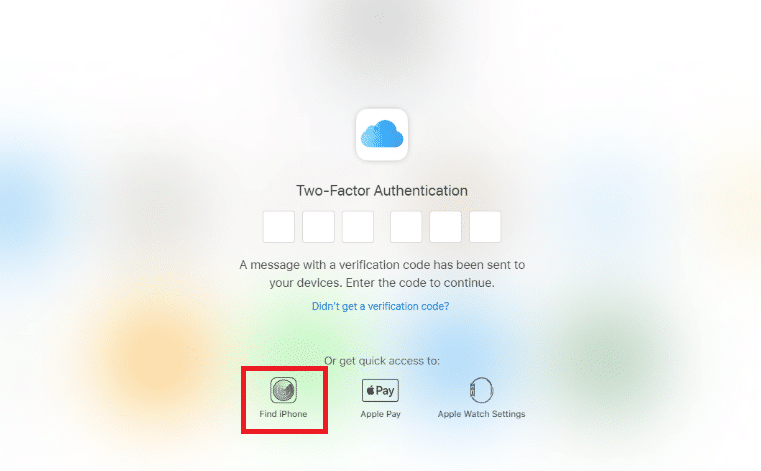
4. 單擊綠點 > i 圖標。
5. 現在,點擊播放聲音。
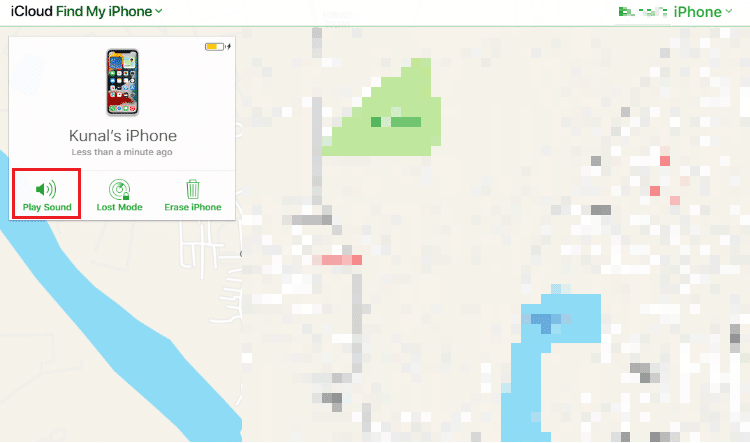
另請閱讀:如何使用 Windows PC 控制 iPhone
如何在不找到我的 iPhone 的情況下 Ping iPhone? 如何通過電話號碼跟踪 iPhone?
- 如果沒有 Find My iPhone ,您將無法 ping iPhone 。 您可以閱讀本文上述步驟,了解如何借助“查找我的 iPhone”功能通過 iCloud 進行 ping。
- 此外,您無法通過自己的電話號碼跟踪 iPhone。 您將不得不借助電話查詢服務或警方的幫助,使用您的電話號碼追踪您的電話。
如何從 Apple Watch ping iPhone?
在 Apple Watch 上,執行以下步驟:
1. 使用與目標 iPhone 相同的Apple ID和密碼登錄 Apple Watch。
2. 向上滑動打開控制中心。
3. 點擊Ping 圖標,如下所示。
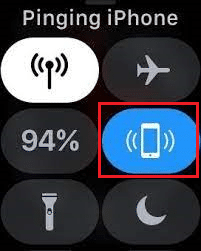
如何從 Android 智能手機 ping iPhone?
閱讀並遵循即將推出的方法:
1. 在 Android 智能手機上訪問 iCloud 登錄頁面。
2. 使用您的Apple ID和密碼登錄。
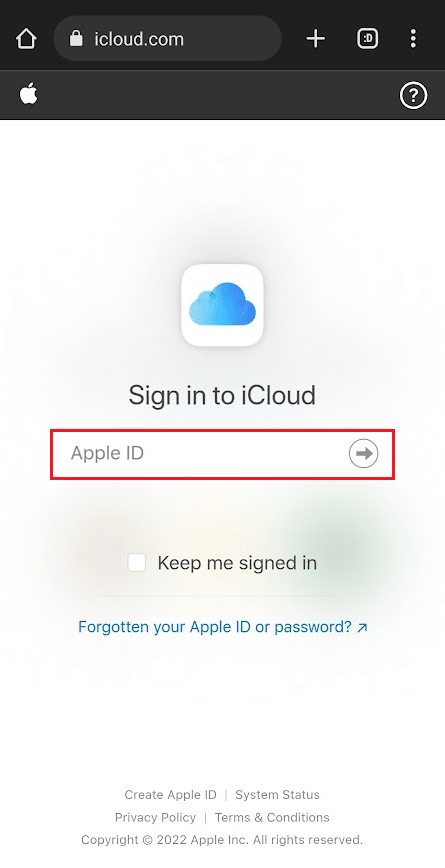
3. 在 iPhone 上點擊允許Android 登錄請求提示。
4. 現在,在 Android 手機上,點擊查找 iPhone選項。
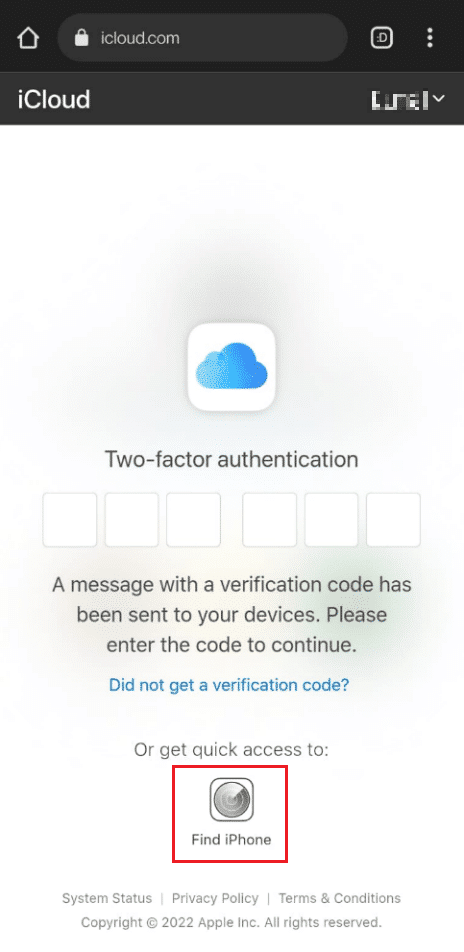
5. 點擊位置綠點 > i 圖標。
6. 現在,點擊播放聲音。
另請閱讀:將您的智能手機變成萬能遙控器
如何使用“查找我的 iPhone”來 Ping、跟踪和擦除 iPhone?
您可以通過以下方式使用“查找我的 iPhone”來 ping、跟踪和擦除 iPhone:
A. Ping iPhone:
1. 在您的 iPhone 上打開“查找”應用。
2. 點擊設備選項卡,如圖所示。
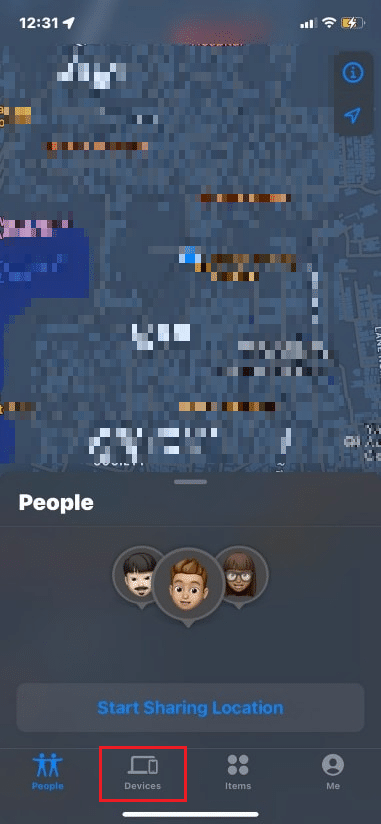
3. 選擇所需的設備並點擊該設備的播放聲音。
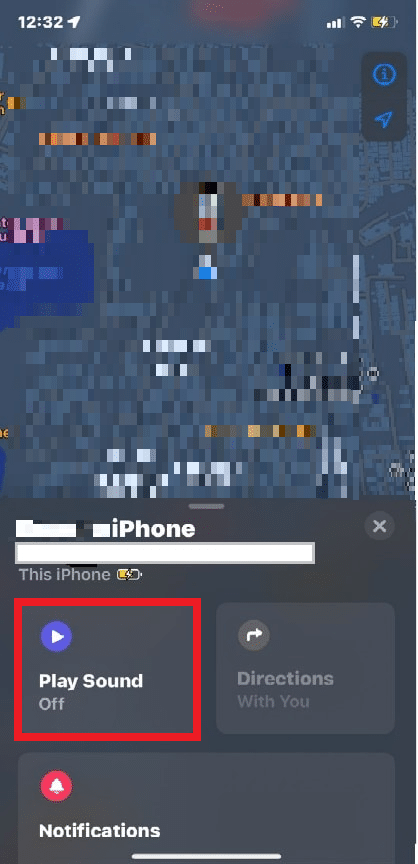
B. 追踪 iPhone:
要跟踪 iPhone,您需要通過以下方式通過“查找”應用共享您的位置:
1. 在您的 iPhone 上打開“查找”應用。
2. 點擊開始分享位置。

3. 在收件人:字段中輸入所需人員的姓名後,從這三個中選擇所需的位置共享持續時間:
- 分享一小時
- 分享到一天結束
- 無限期分享

現在,您可以跟踪已共享位置的 iPhone。
C. 擦除 iPhone:
閱讀並按照以下步驟通過“查找”應用擦除 iPhone:
1. 在您的 iPhone 上打開“查找”應用。
2. 點擊底部欄中的設備選項卡。
3. 點擊您要刪除的所需設備。
4. 點擊底部的擦除此設備選項。 所需的 iPhone 設備將被刪除。
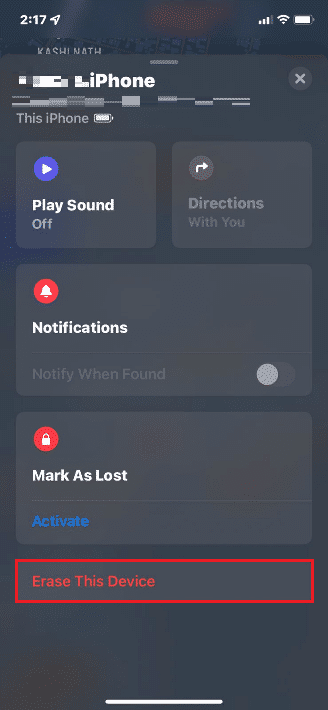
推薦的:
- 修復在 Windows 10 上隨機卸載的 Steam 遊戲
- 如何在 iPhone 上分屏
- 如何在 iPhone 上查看某人的位置
- 如何在 Life360(iPhone 和 Android)上偽造您的位置
我們希望您學會瞭如何 ping iPhone 。 請隨時通過下面的評論部分與我們聯繫,提出您的疑問和建議。 讓我們知道您接下來想了解什麼。
